Lorsque vous essayez de démarrer la fonctionnalité Windows Sandbox dans Windows 10, le Sandbox peut ne pas démarrer et afficher le message «Aucun hyperviseur trouvé. Veuillez activer la prise en charge de l’hyperviseur».
Le message “Aucun hyperviseur trouvé. Activer la prise en charge de l’hyperviseur” apparaît car Windows Sandbox nécessite une technologie de virtualisation, une fonctionnalité disponible dans la plupart des processeurs modernes.
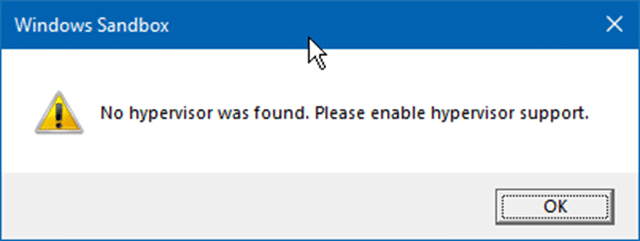
La technologie de virtualisation est activée par défaut sur presque tous les PC. Cependant, si vous obtenez l’erreur, c’est parce que la technologie de virtualisation est désactivée dans le BIOS ou que votre PC ne la prend pas en charge.
Si vous avez acheté votre PC au cours des dernières années, votre ordinateur prend probablement en charge la virtualisation.
Voici comment activer la technologie de virtualisation dans le BIOS.
Étape 1: Sauvegardez votre travail. Fermez tous les programmes en cours et redémarrez votre PC.
Étape 2: Démarrez dans le BIOS. Passez à l’onglet Sécurité. Chercher Technologie de virtualisation Intel ou Technologie virtuelle , sélectionnez l’option, appuyez sur la touche Entrée pour obtenir les options Activer et Désactiver.
Étape 3: Sélectionnez le Autoriser puis appuyez sur la touche F10 pour enregistrer et quitter.
Notez que l’emplacement de l’option Technologie de virtualisation dans le BIOS varie d’un fabricant à l’autre. Vérifiez tous les onglets si vous ne le trouvez pas dans l’onglet Sécurité.
Si vous ne trouvez pas l’option de technologie de virtualisation, le processeur de votre PC ne la prend probablement pas en charge. Veuillez contacter le fabricant du PC pour confirmer la même chose.
Étape 4: Démarrez Windows 10. Démarrez Windows Sandbox. Vous devriez maintenant pouvoir démarrer et utiliser Windows Sandbox sans le message “Aucun hyperviseur trouvé. Veuillez activer la prise en charge de l’hyperviseur”.
Vous voudrez peut-être également savoir comment activer ou désactiver Windows Sandbox dans l’aide de Windows 10.